am 11. Dez. 2011 um 18:06
Samsung Galaxy Nexus installiert keine Google Apps [gefixed]
Wie wir wissen, hatten die ersten Galaxy Nexus einen Lautstärke-Bug. Beim Wechsel vom UMTS auf GSM-Netz wurden alle Benachrichtigungstöne deaktiviert. Die Meldungen trafen sofort die Entwickler und Samsung liefert ein Update/Fix gegen den Bug. Soweit so gut, schön das so schnell reagiert wird. Die erste Firmware nannte sich noch
ITL41D, nach dem Fix
ITL41F.I9250XWKK8.
Dann kamen die ersten Geräte in Deutschland auf den Markt, gleich inklusive dem Volume-Fix. Sehr vorteilhaft! Doch leider hatte Samsung hier nicht alles sauber programmiert. Market Updates von Google eigenen Diensten brachen nach dem vollständigen Download mit der Meldung "Die Paketdaten waren nicht richtig signiert” ab.

Samsung reagierte wieder, diesmal aber nicht mit einem Update OTA (also direkt über das Smartphone downloadbar) sondern über einen Patch per Homepage. Unter der
Support Seite von Samsung gibt es die notwendige Software. Diese muss mit einem PC installiert werden und setzt das Galaxy Nexus in den
Werkszustand zurück.
Achtung, dabei gehen alle Daten verloren!
Da ich leider noch kein Nexus zum selber testen habe, muss ich hier mit den Aussagen von Teltarif und Mobiflip arbeiten. Dort wird gesagt, dass es je nach System zu Problemen mit dem Download/Installation der Firmware von Samsung gibt.
Mobiflip hat hier einen schönen Weg im Handy-Faq Forum gefunden! Der One-Click-Flasher von Shorty und Hamster (Downloadlink am Ende).
Danke an René Hesse von Mobiflip.de für diese einfache Ausführung der Installation!
Achtung, dabei gehen alle Daten verloren - Bitte sichert alle wichtigen Daten vorher!
1. Den One-Click-Flasher von handy-faq herunterladen und in einen Ordner entpacken, dieser behinhaltet bereits die Google-Firmware ITL41F
2. Den
Samsung-Treiber herunterladen und installieren oder alternativ
ZIP-Datei mit Treibern hier laden, entpacken und die *inf in Schritt 6 manuell wählen
3. Unter Einstellungen > Entwickleroptionen den Haken bei USB-Debugging setzen
4. Das Smartphone ausschalten und durch gedrückt halten von Power und den beiden Lautstärketasten in den Fastboot-Modus starten (ihr seht dann einen Androiden mit aufgeklapptem Bauchladen)
5. Jetzt das Smartphone an den PC anschließen, es wird dann erstmal als unbekanntes Gerät erkannt
6. Im Windows-Gerätemanager manuell (Bild links) den Treiber für das Gerät auswählen (Bild rechts), ich habe unter "Android Phone” den ADB-Treiber von Samsung gewählt. Alternative, falls es Probleme gibt bzw. der richtige Treiber nicht angezeigt wird, die *inf-Datei aus der entpackten ZIP-Datei aus Punkt 2 manuell wählen.

7. Nachdem der Treiber eingerichtet und erkannt wurde, die Datei Fastboot-Flasher-ITL41F.exe aus dem Ordner aus Punkt 1 als Administrator (WIN Vista/7 - rechte Maustaste auf Datei) starten
8. Haken setzen und den Flash starten, danach kommt ein Fenster mit den Befehlswegen (siehe Bild)
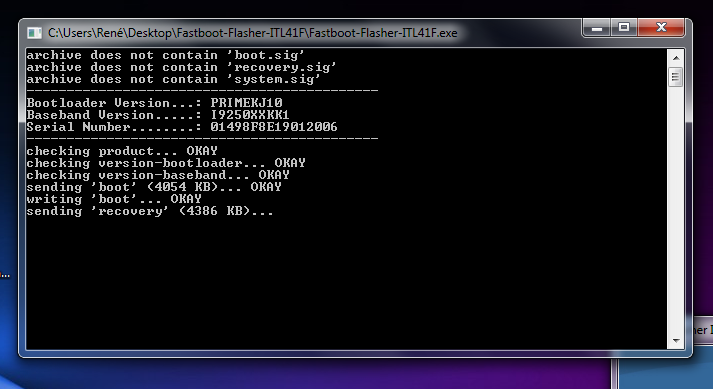
9. Der Vorgang dauert ca 2 bis 3 Minuten, das Programm meldet sich und sagt, dass es fertig ist. Das Handy kann vom PC entfernt werden und sollte neu starten
10. Jetzt kann es ganz normal eingerichtet werden, der Build sollte unter Telefoninfo nun nur
ITL41F sein
11. Das Gerät habe ich anschließend nochmal komplett zurückgesetzt, sicher ist sicher
Quelle: Androidnews.de
 Samsung Kühlschrank-Fernseher stellt seinen Dienst doch nicht ein
Samsung Kühlschrank-Fernseher stellt seinen Dienst doch nicht ein




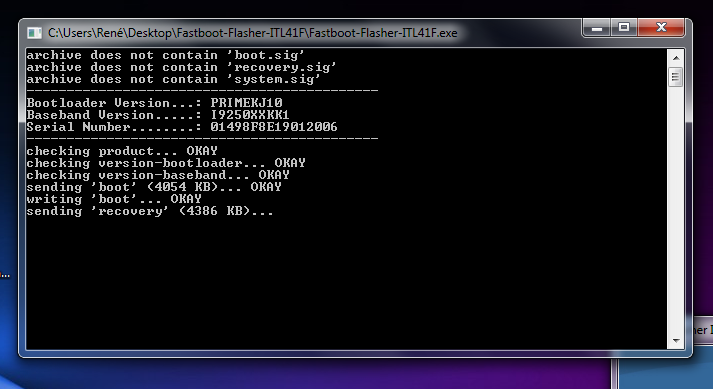
 Samsung Kühlschrank-Fernseher stellt seinen Dienst doch nicht ein
Samsung Kühlschrank-Fernseher stellt seinen Dienst doch nicht ein
 Samsung Galaxy Ring: Preis geleakt, Abo notwendig
Samsung Galaxy Ring: Preis geleakt, Abo notwendig
